Kérdés
Probléma: Hogyan lehet eltávolítani a TeamViewert?
Helló. Nemrég telepítettem a TeamViewert, és már nem használom. Valójában csak egy bizonyos időpontban volt szükségem rá, amikor a barátom megkért, hogy segítsek neki számítógépes problémákban. Ezenkívül azt hallottam, hogy ennek a szoftvernek az elavult verziói lehetővé tehetik a támadók számára, hogy feltörjék a számítógépemet… ezért kérem, magyarázza el, hogyan távolítsam el a TeamViewer szoftvert?
Megoldott Válasz
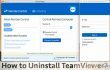
A TeamViewer egy teljesen legitim számítógépes program, amely Windows és Mac felhasználók számára is kínál verziókat. Ez a szoftver lehetővé teszi a felhasználó számára, hogy távolról csatlakozzon más eszközökhöz, és személyes használatra ingyenes. Azt kell mondanunk, hogy hasznos eszköz, sajnos a rosszindulatú szereplők hajlamosak kihasználni és rossz szándékra használják fel. A program legújabb verziója a Teamviewer 12, és mint minden más szoftvert, ezt is rendszeresen frissíteni kell. Ha a TeamViewer régi verziójával rendelkezik, és nem érdekli, hogy azt a számítógépén tartsa, és időről időre frissítse, akkor igen, az eltávolítása a legjobb, amit tehet. Az alábbiakban biztosítjuk
TeamViewer eltávolítási útmutatók Windows OS és Mac OS felhasználók számára – gondosan kövesse a megfelelőt, és megteszi távolítsa el a TeamViewert egy pillanat alatt.Hogyan lehet eltávolítani a TeamViewert?
A fájlok eltávolításához meg kell vásárolnia a következő licencelt verzióját Reimage Reimage távolítsa el a szoftvert.
Távolítsa el a TeamViewer programot Mac OS X rendszeren
A Mac OS X-hez készült TeamViewer 9 és újabb verziók így eltávolíthatók.
- Nyisd ki TeamViewer. A Mac képernyőjének bal felső sarkában kattintson a gombra TeamViewer cím. A megjelenő legördülő menüből válassza ki a lehetőséget preferenciák.
- Megjelenik a különböző beállításokkal rendelkező szakaszok listája. Választ Fejlett lapon.
- Itt, görgessen lefelé amíg el nem éri ennek a panelnek az alját. látni fog egy „Eltávolítás” szakaszban.
- Tedd a Mark a következő sor melletti jelölőnégyzetben: „Törölje a konfigurációs fájlokat is” és kattintson Eltávolítás. Kattintson rendben megerősítéséhez.
Távolítsa el a TeamViewer programot Windows 10/8/7/Vista rendszeren
- Kattintson Rajt menüt, majd lépjen a Kezelőpanel. A Vezérlőpultot más módon is megnyithatja: nyomja le Windows billentyű+R ugyanabban az időben. Ban,-ben Fuss Prompt, gépelés kezelőpanel, és nyomja meg Belép. Ezzel megnyílik a Vezérlőpult.
- A Vezérlőpulton keresse meg Programok szakasz. Ide, kattints Távolítson el egy programot.
- Keresse meg az eltávolítani kívánt programot (TeamViewer), és válassza ki azt. Ezután kattintson Eltávolítás gomb.
- Erősítse meg a TeamViewer eltávolítását, majd kövesse az eltávolító varázsló parancsait.
Távolítsa el a TeamViewer programot Windows XP rendszeren
A TeamViewer Windows XP rendszerből való törléséhez kövesse az alábbi lépéseket:
- Kattintson Start menü, majd válasszon Kezelőpanel.
Válassza ki Programok hozzáadása vagy eltávolítása. - Kattintson a TeamViewer ikonra az összes program listájában, majd válassza a „Távolítsa el” (vagy „Módosítás/eltávolítás") választási lehetőség.
- Eltávolítás a programot az eltávolító varázsló utasításai szerint.
Reméljük, hogy ezek az utasítások hasznosak lesznek, amikor megpróbáljuk távolítsa el a TeamViewert Windows/Mac rendszerből. Ha nem hajlandó időt vesztegetni a már nem használt programok eltávolítására, támaszkodhat az automatikus szoftvereltávolító programokra, mint pl. Perfect Uninstaller (Windows esetén) ill CleanMyMac (Mac számára). A Windows PC optimalizálásához bizonyos programok törlése után, valamint annak ellenőrzéséhez, hogy nincs-e kémprogram/rosszindulatú program telepítve rá, javasoljuk a Reimage szoftver.
Egyetlen kattintással megszabadulhat a programoktól
Ezt a programot az ugetfix.com szakértői által bemutatott lépésről lépésre ismertetett útmutató segítségével távolíthatja el. Az idő megtakarítása érdekében olyan eszközöket is kiválasztottunk, amelyek segítségével automatikusan elvégezheti ezt a feladatot. Ha siet, vagy úgy érzi, hogy nincs elég tapasztalata a program önálló eltávolításához, nyugodtan használja az alábbi megoldásokat:
Ajánlat
csináld most!
Letöltéseltávolító szoftverBoldogság
Garancia
csináld most!
Letöltéseltávolító szoftverBoldogság
Garancia
Ha nem sikerült eltávolítani a programot a Reimage segítségével, értesítse ügyfélszolgálatunkat a problémáiról. Ügyeljen arra, hogy a lehető legtöbb részletet megadja. Kérjük, adjon meg minden olyan részletet, amelyet Ön szerint tudnunk kell a problémájával kapcsolatban.
Ez a szabadalmaztatott javítási eljárás 25 millió komponensből álló adatbázist használ, amely képes pótolni a felhasználó számítógépén található sérült vagy hiányzó fájlokat.
A sérült rendszer javításához meg kell vásárolnia a licencelt verziót Reimage malware-eltávolító eszköz.

Akadályozza meg, hogy webhelyek, internetszolgáltatók és más felek nyomon kövessék Önt
Hogy teljesen névtelen maradjon, és megakadályozza az internetszolgáltatót és a kormány a kémkedéstől rád kell alkalmazni Privát internet-hozzáférés VPN. Lehetővé teszi, hogy az összes információ titkosításával teljesen névtelenül csatlakozzon az internethez, megakadályozza a nyomkövetőket, a hirdetéseket és a rosszindulatú tartalmakat. A legfontosabb, hogy leállítja az illegális megfigyelési tevékenységet, amelyet az NSA és más kormányzati intézmények a hátad mögött végeznek.
Gyorsan visszaszerezheti elveszett fájljait
A számítógép használata közben bármikor előfordulhatnak előre nem látható körülmények: áramszünet miatt kikapcsolhat, a Előfordulhat a Blue Screen of Death (BSoD), vagy véletlenszerű Windows-frissítések okozhatják a gépet, amikor elment néhány időre. percek. Ennek eredményeként iskolai feladatai, fontos dokumentumai és egyéb adatai elveszhetnek. Nak nek visszaszerez elveszett fájlokat használhat Data Recovery Pro – a merevlemezen még elérhető fájlok másolatai között keres, és gyorsan visszakeresi azokat.